在Windows 10 或 11上安装 Telegram 应用程序
本分步指南用于下载和安装适用于 PC 的 Telegram,无需任何 Android 模拟器或第三方软件,就像我们为 WhatsApp 所做的那样。
- 打开电报网站,这里是链接: https: //desktop.telegram.org/
- 为您的计算机选择Telegram 桌面版。
- 现在下载适用于 Windows 10 或 11 PC 或 acOS 的 Telegram 应用程序,例如,我们在这里使用Windows。
- 安装下载的 Telegram 应用程序。
- 安装后运行它。
- 单击开始消息传递。
- 选择您的国家。
- 输入您的 Telegram注册电话号码。
- 键入收到的 OTP 代码。
- Telegram 应用程序将成功安装在您的台式电脑上。
- 开始消息。
带屏幕截图的分步教程指南,用于在 Windows/macOS 上安装 Telegram for PC 应用程序。
第一步: 到Telegram官网根据电脑系统OS下载桌面版。在这里,我们正在下载适用于 Windows 的 Telegram。链接: https: //desktop.telegram.org/
您还可以下载Telegram Windows Portable 应用程序,您可以将其保存在笔式驱动器或外部存储设备上;只需将该笔式驱动器插入任何基于 Windows 的台式电脑,即可开始使用 Telegram 消息传递应用程序,而无需安装它。

第 2 步: 下载 Telegram 应用程序后,安装它。您将收到的第一个窗口是语言选择。
Telegram 应用程序支持多种语言,例如荷兰语、英语、西班牙语、意大利语、荷兰语和葡萄牙语。

第 3 步: 选择安装文件夹名称,默认为 Telegram Desktop,但您可以根据需要更改。
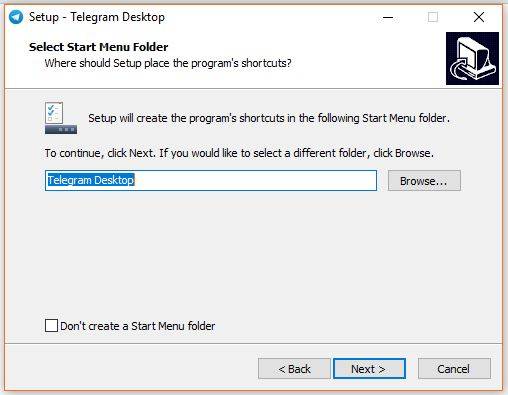
第 4 步: 选择目标文件夹以安装Telegram 桌面应用程序,默认情况下,它在您的 C 驱动器上,但您可以将其更改为任何其他驱动器。点击下一步。
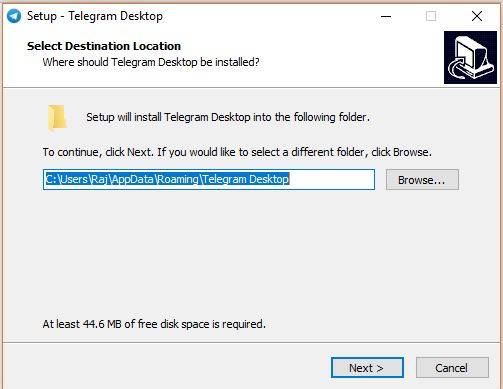
第 5 步: 选中附加快捷方式框以在桌面上创建 Telegram 应用程序快捷方式。
点击下一步。
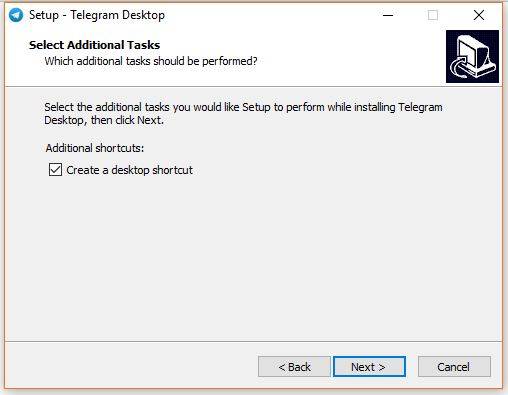
第 6 步: 运行已安装的 Telegram 应用程序并单击“开始发送消息”按钮。
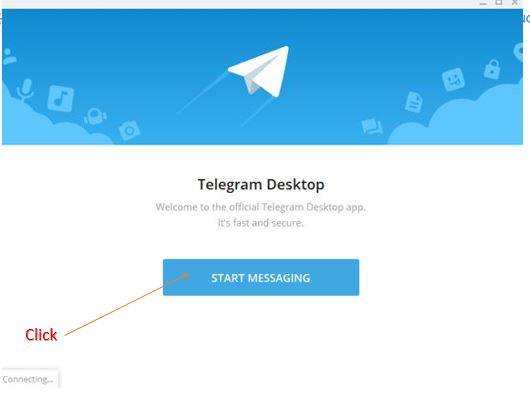
第 7 步: 选择您所在的国家/地区并输入您的电话号码,然后单击“下一步”按钮。
注意:在注册 Telegram PC 应用程序之前;确保您已经在智能手机(Android 或 iOS)上注册了它
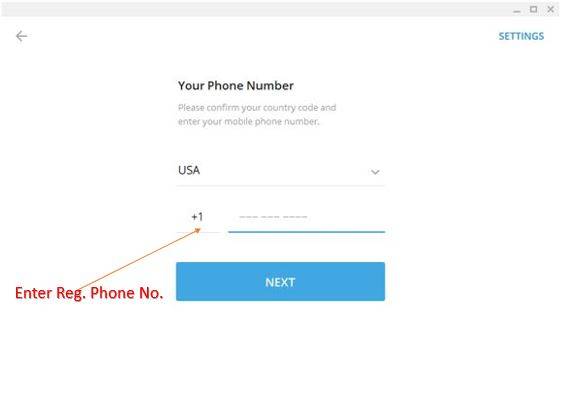
第 8 步:将您的注册号码提供给 Telegram 桌面应用程序后,代码将通过短信发送到您的手机。在“您的代码”字段中输入该代码,然后单击“下一步”。
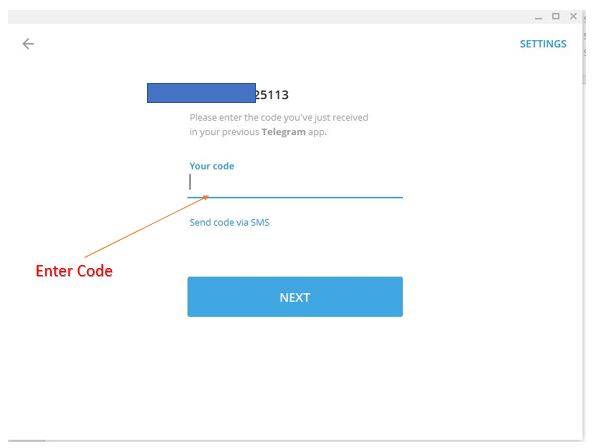
第 9 步:您将看到Desktop Telegram Messenger 应用程序的漂亮屏幕,您可以从中直接向您的联系人发送消息。
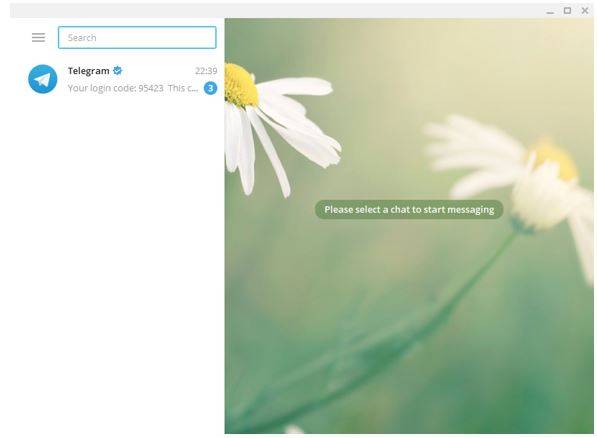
在 PC 上安装 Telegram 应用程序的过程对于 macOS 也是相同的,但是您需要根据您的计算机系统下载 Telegram 安装程序。
 我爱收益
我爱收益




![并非所有联系人都被删除了iPhone上的错误[修复]-我爱收益](https://www.5ishouyi.com/wp-content/uploads/2023/02/apple-id-page-profile-name_11zon.png)



![Xbox 应用程序无法在 Windows 11 中选择云端硬盘 [8 种方式]-我爱收益](https://www.5ishouyi.com/wp-content/uploads/2023/02/xbox-open-min.png)
![WhatsApp不在iPhone上的通知列表中[已解决]-我爱收益](https://www.5ishouyi.com/wp-content/uploads/2023/02/search-tab-app-store_11zon.png)

![如何设置和使用TreeSize [2023]-我爱收益](https://www.5ishouyi.com/wp-content/uploads/2023/02/how-to-use-treesize-windows-11-1.png)




















